आईफोन पर नेमड्रॉप के काम न करने के 6 सर्वश्रेष्ठ समाधान
अनेक वस्तुओं का संग्रह / / September 30, 2023
आप अपने iPhone पर AirDrop या व्हाट्सएप और टेलीग्राम जैसे मैसेजिंग ऐप का उपयोग करके अपने संपर्क विवरण साझा कर सकते हैं। लेकिन iOS 17 की रिलीज़ के साथ, Apple ने नेमड्रॉप सुविधा पेश की जो आपके संपर्क विवरण को पास के iPhone के साथ साझा करने का एक बेहतर, तेज़ तरीका प्रदान करता है। हम इसके साथ एक iPhone का उपयोग कर रहे हैं iOS 17 का सार्वजनिक बीटा.

इस सुविधा का उपयोग करने के लिए, अपने iPhone को अपने मित्र के iPhone के करीब लाएँ और जादू देखें। हालाँकि, यदि आप NameDrop का उपयोग करने में किसी समस्या का सामना कर रहे हैं, तो यह पोस्ट iPhone पर काम न करने वाले NameDrop को ठीक करने के लिए कुछ कार्यशील समाधान साझा करेगा।
1. iPhone पर वाई-फाई, ब्लूटूथ और एयरड्रॉप सक्षम करें
यदि आप नेमड्रॉप के माध्यम से अपनी संपर्क जानकारी साझा नहीं कर सकते हैं तो पहला बुनियादी समाधान यह सुनिश्चित करना है कि दोनों आईफ़ोन पर वाई-फाई, ब्लूटूथ और एयरड्रॉप सक्षम किया गया है। नेमड्रॉप कार्यक्षमता एयरड्रॉप का विस्तार करती है और इन विशिष्ट वायरलेस कनेक्टिविटी विकल्पों पर निर्भर करती है। आप इसे अपने iPhone पर सेटिंग ऐप या कंट्रोल सेंटर में जांच सकते हैं।


यदि हमारी पोस्ट देखें AirDrop आपके Apple डिवाइस पर प्रतीक्षा करने पर अटका हुआ है.
2. iPhone मॉडल संगतता की जाँच करें
नेमड्रॉप फीचर iOS 17 के साथ आता है। इसलिए आपको यह जांचना होगा कि आपका iPhone मॉडल इस सॉफ़्टवेयर संस्करण का समर्थन करता है या नहीं। यही बात आपके मित्र के iPhone मॉडल पर भी लागू होती है:
- iPhone Xs, iPhone Xs Max, iPhone XR
- iPhone SE (दूसरी पीढ़ी या बाद का)
- आईफोन 11 सीरीज
- आईफोन 12 सीरीज
- आईफोन 13 सीरीज
- आईफोन 14 सीरीज
यदि नेमड्रॉप अभी भी आपके iPhone पर काम नहीं कर रहा है, तो आपको यह जांचना होगा कि क्या आपने अपना संपर्क ब्लॉक कर दिया है। यदि ऐसा है, तो आप नेमड्रॉप सुविधा का उपयोग करके अपना संपर्क विवरण साझा नहीं कर सकते।
स्टेप 1: अपने iPhone पर सेटिंग ऐप खोलें.

कदम2: नीचे स्क्रॉल करें और फ़ोन पर टैप करें।

चरण 3: नीचे स्क्रॉल करें और ब्लॉक किए गए संपर्क चुनें।
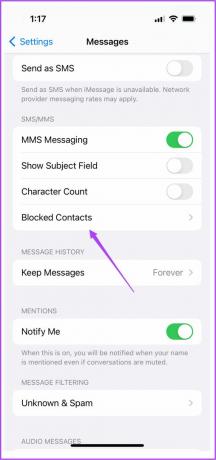
चरण 4: जांचें कि क्या आपका संपर्क अवरुद्ध सूची में है।
चरण 5: अपने संपर्क को अनब्लॉक करने के लिए, शीर्ष-दाएं कोने पर संपादित करें पर टैप करें।

चरण 6: संपर्क नंबर के आगे माइनस आइकन पर टैप करें।

चरण 7: दाईं ओर अनब्लॉक पर टैप करें।
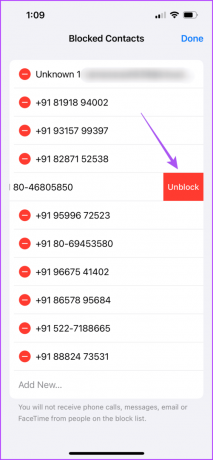
चरण 8: सेटिंग्स बंद करें और जांचें कि क्या समस्या हल हो गई है।
4. iPhone को बलपूर्वक पुनरारंभ करें
एक और बुनियादी समाधान जो ऐसी कई स्थितियों में काम करता है वह है अपने iPhone को जबरन पुनरारंभ करना। आप अपने iPhone मॉडल के आधार पर चरणों का पालन कर सकते हैं।
iPhone SE (दूसरी पीढ़ी और बाद के संस्करण) के लिए: साइड बटन को देर तक दबाएँ।
iPhone X और उससे ऊपर के लिए: पावर और वॉल्यूम बटन को एक साथ देर तक दबाएँ।

5. नेटवर्क सेटिंग्स को रीसेट करें
यह आपके iPhone पर वायरलेस नेटवर्क प्राथमिकताएँ रीसेट कर देगा। नेमड्रॉप वाई-फाई, ब्लूटूथ और एयरड्रॉप पर निर्भर करता है, आप अपने iPhone की नेटवर्क सेटिंग्स को रीसेट करने का प्रयास कर सकते हैं।
स्टेप 1: अपने iPhone पर सेटिंग ऐप खोलें.

चरण दो: नीचे स्क्रॉल करें और जनरल पर टैप करें।

चरण 3: नीचे तक स्क्रॉल करें और ट्रांसफर या रीसेट आईफोन पर टैप करें।

चरण 4: आरंभ करने के लिए नीचे रीसेट पर टैप करें।

चरण 5: नेटवर्क सेटिंग्स रीसेट करें का चयन करें।

चरण 6: प्रमाणित करने के लिए अपना iPhone पासकोड दर्ज करें।
चरण 7: पुष्टि करने के लिए रीसेट नेटवर्क सेटिंग्स पर फिर से टैप करें।

चरण 8: उसके बाद जांचें कि समस्या हल हो गई है या नहीं.
6. आईओएस अपडेट करें
यदि कोई भी समाधान काम नहीं करता है, तो अंतिम समाधान जो हम सुझाते हैं वह आपके iPhone मॉडल पर iOS के संस्करण को अपडेट करना है। यदि आप iOS 17 के सार्वजनिक बीटा का उपयोग कर रहे हैं, तो हमारा सुझाव है कि सॉफ़्टवेयर अपडेट की जाँच करें क्योंकि सार्वजनिक बीटा रिलीज़ के दौरान ऐसी समस्याएँ बहुत आम हैं।
स्टेप 1: अपने iPhone पर सेटिंग ऐप खोलें.

चरण दो: नीचे स्क्रॉल करें और जनरल पर टैप करें।

चरण 3: सॉफ़्टवेयर अद्यतन का चयन करें.

चरण 4: यदि कोई अपडेट उपलब्ध है, तो उसे डाउनलोड और इंस्टॉल करें।
चरण 5: अद्यतन स्थापित होने के बाद, जांचें कि क्या समस्या हल हो गई है।
यदि आप सार्वजनिक बीटा संस्करण का उपयोग कर रहे हैं, तो हम स्थिर संस्करण पर वापस जाने का सुझाव देते हैं। बस बीटा अपडेट पर टैप करें और ऑफ चुनें।


iPhone पर NameDrop का उपयोग करें
यदि NameDrop आपके iPhone पर काम नहीं कर रहा है तो इन समाधानों से मदद मिलनी चाहिए। जब आप NameDrop का उपयोग करते हैं, तो आप चुन सकते हैं कि कौन से संपर्क विवरण साझा किए जाएं। जानने के लिए आप हमारी पोस्ट भी पढ़ सकते हैं अपने iPhone से PDF फ़ाइलें कैसे साझा करें.
अंतिम बार 13 सितंबर, 2023 को अपडेट किया गया
उपरोक्त लेख में संबद्ध लिंक हो सकते हैं जो गाइडिंग टेक का समर्थन करने में सहायता करते हैं। हालाँकि, यह हमारी संपादकीय अखंडता को प्रभावित नहीं करता है। सामग्री निष्पक्ष और प्रामाणिक रहती है।



